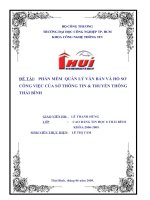Quản lý văn bản và hồ sơ công việc
Bạn đang xem bản rút gọn của tài liệu. Xem và tải ngay bản đầy đủ của tài liệu tại đây (1.55 MB, 150 trang )
1
QU N LÝ VĂN B N VÀ Ả Ả
H S CÔNG VI CỒ Ơ Ệ
2
Phần I: GIỚI THIỆU
Phần II: VĂN BẢN ĐẾN
Phần III: VĂN BẢN ĐI
Phần IV: HỒ SƠ CÔNG VIỆC
Phần V: THÔNG TIN DANH MỤC
Phần VI: THÔNG TIN TỔNG HỢP
BỐ CỤC CHƯƠNG TRÌNH GỒM 6 PHẦN
QU N LÝ VĂN B N VÀ Ả Ả
H S CÔNG VI CỒ Ơ Ệ
3
I. GIỚI THIỆU CHUNG
QU N LÝ VĂN B N VÀ Ả Ả
H S CÔNG VI CỒ Ơ Ệ
- Chương trình được xây dựng trên nền Lotus Domino 6.
- Sử dụng phông chữ theo chuẩn Unicode
- Bảo mật dữ liệu ở nhiều mức
- Phân quyền chặt chẽ theo nhóm, các chức năng được
gán cụ thể theo từng đối tượng người dùng.
4
QU N LÝ VĂN B N VÀ Ả Ả
H S CÔNG VI CỒ Ơ Ệ
CÁC CHỨC NĂNG
1. Tạo lập, quản lý, lưu trữ, luân chuyển xử
lý văn bản và hồ sơ công việc
2. Theo dõi, kiểm tra, đôn đốc thực hiện
của Lãnh đạo
3. Kiểm tra, soát xét nhiệm vụ cần thực
hiện của các phòng ban
5
QU N LÝ VĂN B N VÀ Ả Ả
H S CÔNG VI CỒ Ơ Ệ
CÁC CHỨC NĂNG
4. Gửi nhận văn bản qua mạng
5. Tra cứu, khai thác thông tin
6. Thống kê và in ấn sổ văn bản
7. Quản trị hệ thống
6
* Hệ chương trình gồm 4 phần:
- CSDL Quản lý văn bản đi,
- CSDL Quản lý văn bản đến,
- CSDL Hồ sơ công việc
- CSDL Thông tin danh mục.
* Phạm vi sử dụng của hệ chương trình: Tất cả các
phòng, bộ phận tham gia qui trình xử lý văn bản và hồ
sơ công việc.
QU N LÝ VĂN B N VÀ Ả Ả
H S CÔNG VI CỒ Ơ Ệ
7
II. GIAO DIỆN CHUNG CỦA HỆ CHƯƠNG TRÌNH
Tuỳ vào từng đối tượng truy nhập, chương trình sẽ ẩn
hiện một số chức năng theo nhóm và theo một số
quyền do người quản trị cấp. Các đối tượng sử dụng:
Văn thư (Phòng Hành chính).
Lãnh đạo.
Chuyên viên.
Quản trị.
QU N LÝ VĂN B N VÀ Ả Ả
H S CÔNG VI CỒ Ơ Ệ
8
CHU TRÌNH X LÝ VĂN B NỬ Ả
Văn thư
Lãnh đạo
phân xử lý
Chuyên
viên
Văn bản
đến
Văn bản
đi
Hồ sơ
công việc
Văn thư
Văn bản
Văn bản
Văn bản ban hành
Phiếu trình
10
2. Các nút tiện ích hay sử dụng
Trải rộng danh sách văn bản được liệt kê trên
màn hình.
Thu gọn danh sách văn bản được liệt kê trên
màn hình.
Hiện danh sách văn bản ở trang trước.
Hiện danh sách văn bản ở trang tiếp theo.
Tìm ra tất cả các văn bản thoả mãn điều kiện.
QU N LÝ VĂN B N VÀ Ả Ả
H S CÔNG VI CỒ Ơ Ệ
11
+ Nút lệnh : để mở cửa sổ trước.
+ Nút lệnh : để ẩn/hiện các mục chức năng bên trái.
+ Nút lệnh : để kết thúc phiên làm việc.
Chú ý: Ba nút lệnh tiện ích cuối cùng luôn hiển thị ở trên cùng
của vùng làm việc chính, các nút còn lại tuỳ từng trường
hợp sẽ hiển thị
QU N LÝ VĂN B N VÀ Ả Ả
H S CÔNG VI CỒ Ơ Ệ
12
Ph nầ II: VĂN B N Đ NẢ Ế
13
Phần II - VĂN BẢN ĐẾN
-
CSDL “Quản lý Văn bản đến” được thiết kế để quản lý các
văn bản đến của một cơ quan;
-
Tổ chức lưu trữ văn bản nhận được một cách có hệ thống,
dễ tìm kiếm để xử lý;
-
Trợ giúp việc nhập văn bản và hỗ trợ việc phân xử lý các
văn bản theo thẩm quyền giải quyết;
-
Giúp Lãnh đạo có thể kiểm soát, kiểm tra, theo dõi quá trình
luân chuyển và tiến độ xử lý văn bản;
14
Giao diện chung CSDL “Quản lý Văn bản đến”:
Phần II - VĂN BẢN ĐẾN
15
1. Hộp thư văn bản đến
- Liệt kê các văn bản đến qua đường mạng, Văn thư có thể
chọn và chuyển thành văn bản đến.
-
Khi chọn văn bản và nhấn nút “Sửa” → nhập thông tin →
“Ghi” → “Chuyển thành văn bản đến”, văn bản đó sẽ vào
mục “Vào sổ VB” (Lưu ý: những mục có dấu (*) là bắt buộc).
I. CÁC CHỨC NĂNG VÀ TIỆN ÍCH PHẦN QL VĂN BẢN ĐẾN
Phần II - VĂN BẢN ĐẾN
16
2. Vào sổ văn bản
- Quản lý các văn bản đã nhập nhưng chưa vào sổ.
- Nhập mới các văn bản.
3. Gửi văn bản sao lục qua mạng
Văn thư sử dụng chức năng này để gửi sao lục qua mạng.
4. Lập và In sổ văn bản (báo cáo)
Tổng hợp và in báo cáo danh sách các văn bản đến.
Phần II - VĂN BẢN ĐẾN
17
5. Tìm kiếm theo tiêu thức
Chức năng này để tìm kiếm văn bản
6. Tình trạng văn bản
7. Danh sách văn bản cá nhân
Lưu trữ các văn bản liên quan đến công việc của cá nhân.
8. Danh sách văn bản chung
Tra cứu các văn bản đến đã được lưu trữ trong chương trình.
Liệt kê các văn bản theo tình trạng xử lý
Phần II - VĂN BẢN ĐẾN
18
II. VAI TRÒ CỦA VĂN THƯ
- Tiếp nhận, cập nhật thông tin cho CSDL “Văn bản đến”,
- Vào sổ văn bản đến,
- Gửi văn bản sao lục qua đường mạng, in và lập sổ văn bản.
1. Vào sổ văn bản đến
Cập nhật thông tin cho CSDL văn bản đến là nhiệm vụ hằng
ngày của Phòng Hành chính. Để vào sổ một văn bản đến,
Văn thư có thể nhập mới từ một văn bản đến thông thường
hoặc từ văn bản đến qua đường mạng.
Phần II - VĂN BẢN ĐẾN
19
1.1. Nhập mới một văn bản từ văn bản đến thông thường
B1: Chọn Văn bản đến→Vào sổ VB hiển thị danh sách
các văn bản chờ vào sổ
Phần II - VĂN BẢN ĐẾN
20
B2: Nhấn “Nhập mới”, cửa sổ nhập mới hiển thị,
B3: Nhập thông tin của văn bản đến
Phần II - VĂN BẢN ĐẾN
21
Giải thích một số thông tin cần nhập:
Cách nhập dữ liệu
B4: Nhập các thông tin khác.
Nếu văn thư được phân quyền nhập các thông tin dưới đây thì
mới thực hiện bước 4, nếu không sau khi thực hiện xong bước
3 chuyển sang bước 5
* Thông tin phân phối văn bản: Thông tin này xác định văn bản
có được sao y gửi cho một đơn vị nội bộ hay cá nhân nào hay
không.
Phần II - VĂN BẢN ĐẾN
22
+ Nếu chọn "Sao y" sẽ có thêm ô nhập nơi nhận văn bản, ấn nút
“Chọn” để lựa chọn nơi nhận. Những nơi nhận nếu có địa chỉ
nhận qua mạng sẽ được hệ thống tự động gửi văn bản đến theo
địa chỉ đó
Phần II - VĂN BẢN ĐẾN
23
- Nếu chọn “Chuyển nhận để biết”, cần nhập thêm thông tin
“Người nhận VB” là danh sách các cá nhân trong đơn vị nội bộ
cần xem văn bản.
Phần II - VĂN BẢN ĐẾN
24
Quyền xem văn bản: Thông tin này nhằm hạn chế số người được
phép xem văn bản. Văn thư có thể nhập thông tin cho phần này nếu
được lãnh đạo uỷ quyền (đồng nghĩa với việc văn thư được cấp quyền
phân xử lý văn bản). Cách nhập thông tin văn thư có thể tham khảo tại
mục III.2.
Thông tin luân chuyển văn bản (gốc): Toàn bộ quá trình luân chuyển
văn bản sẽ được ghi lại trong phần này và người dùng có thể mở để
xem lại.
Chương trình sẽ tự động ghi lại khi những người sử dụng thao tác trên
máy với văn bản được chuyển cho mình và chuyển tiếp cho những
người khác. Để xem thông tin luân chuyển văn bản nháy chuột vào
dòng chữ “Xem thông tin luân chuyển VB (gốc)” (Chú ý: khi nhập mới 1
văn bản thì dòng chữ này chỉ xuất hiện khi đã chọn "Người xử lý văn
bản" và nhấn nút "Ghi")
Phần II - VĂN BẢN ĐẾN
25
Phần II - VĂN BẢN ĐẾN
26
B5: Nhấn nút “Lưu" để ghi lại các thông tin (Chú ý: sau khi nhấn nút lưu,
thông tin văn bản đã được lưu vào CSDL nhưng chưa được vào sổ).
Quá trình lưu sẽ kiểm tra hai thông tin “Số ký hiệu gốc” và “CQ ban
hành” để tránh trường hợp một văn bản được nhập hai lần.
Khi quá trình ghi thành công, nội dung văn bản mới nhập hiển thị ngay
trên màn hình kèm theo một số nút lệnh cho phép chỉnh sửa lại nội
dung, xoá bỏ...
Nút "Vào sổ" Chuyển văn bản sang trạng thái chờ phân xử lý, xử lý, gửi sao
y.
Nút "Sửa": sửa lại các thông tin đã nhập.
Nút "Xoá": Xoá văn bản đã nhập
Nút "Tiếp mới": Chuyển sang màn hình nhập mới để nhập văn bản khác
Nút “In phiếu xử lý VB”: Văn thư có thể in luôn phiếu xử lý văn bản tại đây
Phần II - VĂN BẢN ĐẾN